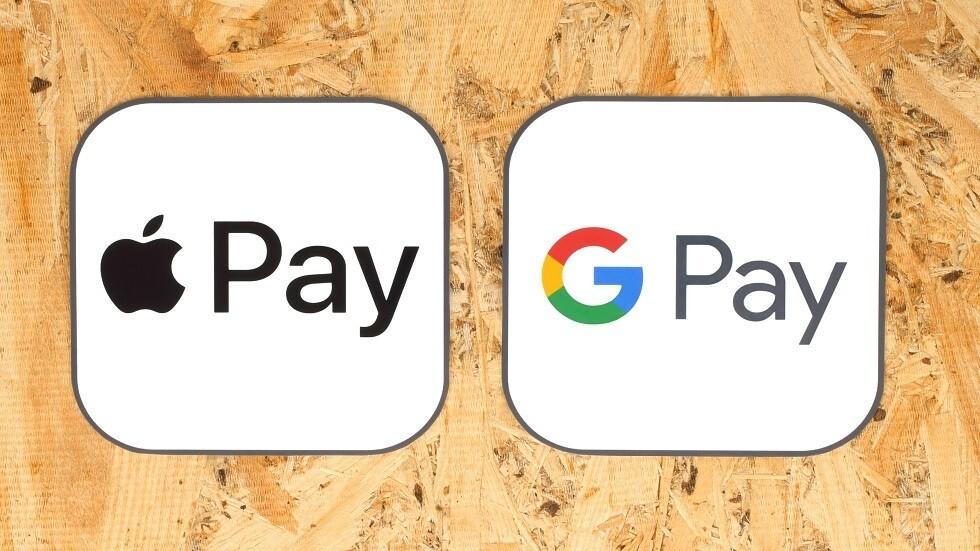10 أشياء قد لا تعرفها على واتساب
يُعتبر تطبيق واتساب أحد أهم تطبيقات التواصل الاجتماعي التي ظهرت مع انتشار الأجهزة الذكية بفضل المميزات الواسعة التي يُقدّمها التطبيق وآخرها ميزة إجراء المكالمات عبر الإنترنت، وبالرغم من شهرة التطبيق الواسعة بين عموم المستخدمين إلّا أنّ هناك بعض الحيل التي قد لا يعرفها الكثير منهم. في هذا المقال سنُلقي الضوء على بعض من هذه الحيل، ربما تعرف بعضها وربما يكون البعض الآخر جديدًا عليك.
1. إخفاء الحالة ووقت الظهور والصورة الشخصية
في كثير من الأحيان قد لا ترغب أن يعرف الناس باتصالك على الواتساب، فقد ترغب بالحديث مع شخص بعينه دون أن يعرف باقي الموجودين لديك في قائمة الاتصال أنّك مُتصل، وفي أحيان أخرى قد ترغب ببعض الوقت قبل الرد على رسائل البعض.
هذه الرغبة قد تمتد أيضًا إلى الصورة الشخصية، في الغالب أنت لا تريد أن يرى صورتك الشخصية أي شخص سوى أصدقائك الموجودين لديك بالفعل على التطبيق، في هذه الحالة يُمكنك تغيير إعدادات ظهور معلوماتك بسهولة.
كل ما عليك فعله هو الذهاب إلى الإعدادات > الحساب > الخصوصية لتغيير إعدادات الخصوصية على واتساب. وجدير بالذكر أنّ الإعدادات الافتراضية تسمح لأي شخص برؤية آخر وقت كنت متواجد فيه، ورسالة الحالة، والصورة الشخصية وقد يعتبر البعض ذلكللكثير من المعلومات الشخصية.
يجب أن تأخذ في اعتبارك أنّه عند تفعيل خيار إخفاء وقت الظهور سيقوم التطبيق بمعاملتك بالمثل، أي أنّك لن تكون قادرًا على معرفة ما إذا كان أصدقائك متصلين بالتطبيق أم لا.
2. الدفع لصديق
في بعض الدول، يتوفر تطبيق واتساب كخدمة مدفوعة وإذا كنت تعيش في أحد هذه الدول ولديك أحد الأصدقاء الذين ترغب بتواجدهم على الواتساب، يُمكنك الدفع لهم أيضًا.
اذهب إلى الإعدادات > قوائم الاتصال > ادفع لصديق وسيُمكنك الدفع لصديقك من هناك باستخدام Google Wallet. يُمكنك أن تدفع للأشخاص الموجودين بالفعل في قائمة الاتصال الخاصة بك.
3. تخزين رسائل الواتساب
في بعض الأحيان قد ترغب بالحصول على تفاصيل من تطبيق واتساب ونقلها إلى مكان آخر، ربما تريد مثلًا بإرسال خريطة بالاتجاهات إلى أحد أصدقائك أو قد ترغب في أخذ نسخة احتياطية من محادثتك مع أحد الأصدقاء.
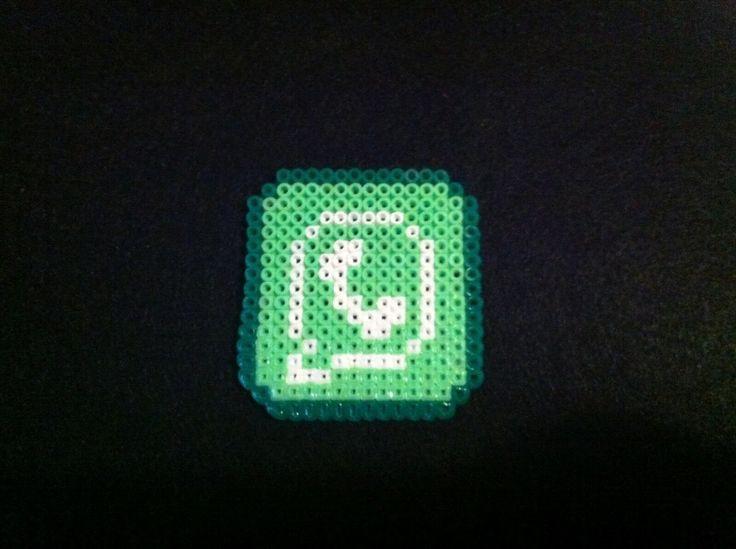
اذهب إلى الإعدادات > المحادثات > أخذ نُسخة احتياطية كي تُجري نسخ احتياطي للمحادثة على بطاقة SIM أو اختر “إرسال بالبريد الإلكتروني” لإرسال المحادثة إلى بريدك الإلكتروني مثلًا.
4. تشغيل واتساب بدون بطاقة SIM على الأجهزة اللوحية
باستخدام هذه الحيلة يُمكنك تشغيل تطبيق واتساب على جهازك اللوحي، لكنّك ستحتاج إلى رقم هاتف ببطاقة اتصال قريبة يُمكنك استخدامها.
قم بتنصيب تطبيق واتساب على جهازك اللوحي ثم ابدأ عملية التوثيق وعندما يُرسل رقم التوثيق إلى الهاتف يُمكنك إدخاله يدويًا إلى تطبيق واتساب على الجهاز اللوحي لتوثيقه.
5. تغيير خلفية محادثات واتساب
يُمكنك تغيير وكسر روتين استخدامك لتطبيق واتساب بسهولة عبر تغيير خلفية المُحادثات. اذهب إلى الإعدادات > المحادثات والمكالمات > الخلفية ويُمكنك تعيين الصورة التي ترغب فيها كخلفية من الصور الموجودة على الهاتف أو اللوحي.
6. معرفة وقت قراءة الرسالة بالضبط
أطلق تطبيق واتساب منذ فترة ميزة تسمح للمستخدمين بمعرفة متى قرأ الطرف الآخر الرسائل المُرسلة، ومع آخر تحديث للتطبيق أصبحت الرسائل المقروءة تظهر كعلامتي تأشير باللون الأزرق السماوي.
لكن في بعض الأحيان قد ترغب بمعلومات إضافية مثل وقت قراءة الرسالة، وفي هذه الحالة قم بالضغط مطولًا على الرسالة المرغوب في معرفة وقت قرائتها لتظهر تفاصيل إضافية مثل وقت وصول الرسالة للطرف الآخر ووقت القراءة.
7. إنشاء اختصارات لقوائم الاتصال
قد يكون لديك شخص أو اثنين -ربما أكثر- ممن تُراسلهم طوال الوقت، أشخاص مثل الزوجة أو أقرب الأصدقاء، وإذا كنت ترغب في وصول سريع لهؤلاء الأشخاص يمكنك دومًا إنشاء اختصار لهم.
اذهب إلى محادثاتك القديمة مع أحد الأشخاص ثم اضغط مطولًا على المحادثة مع هذا الشخص لتظهر لك قائمة حوارية، من هذه القائمة اختر “إضافة اختصار للمحادثة” ليظهر الاختصار على هيئة ودجت على شاشتك الرئيسية.
8. فحص استخدام البيانات
إذا كنت تتصل بالإنترنت عبر باقة بيانات من أحد شركات الاتصالات فأنت ترغب دومًا في معرفة مُعدّل استخدامك للبيانات. في تطبيق واتساب هناك خيار يُطلعك على استخدام التطبيق من بيانات الإنترنت بالذهاب إلى الإعدادات > الحساب > استخدام الشبكة وستظهر لك التفاصيل الكاملة لاستخدام البيانات.
كما يُمكنك التحكُّم في استخدام البيانات بالذهاب إلى الإعدادات > إعدادات التراسل > التحميل التلقائي للوسائط واختر كيف ترغب بتحميل الوسائط باستخدام بيانات الإنترنت.
9. واتساب على الويب
قد تكون النسبة الأكبر من المستخدمين -القراء- لديهم علم بوجود موقع مُخصص لتطبيق واتساب على الويب، لكن إذا لم تكن لديك هذه المعرفة فإنّ التطبيق خصص موقع للويب ويعمل بالتزامن مع تطبيق واتساب على أندرويد و iOS ويُمكنك الوصول إليه باستخدام الرابط web.whatsapp.com.
10. الانتقال لرقم جديد أو حذف الحساب
الانتقال لرقم هاتف جديد لا يعني أنّ جميع محادثاتك وتاريخك على واتساب قد انتهي، فيمكنك الانتقال للرقم الجديد من الإعدادات > الحساب > تغيير الرقم لبدء العملية. ستحتاج لإدخال الرقم القديم والرقم الجديد لترحيل البيانات بشكل صحيح.
أمّا إذا رغبت لأي سبب من الأسباب في حذف حسابك على واتساب نهائيًا، اذهب إلى الإعدادات > الحساب > حذف حسابي للبدء في هذه العملية. يمكنك بالطبع إنشاء حساب جديد في أي وقت لاحق إن غيرت رأيك.
كما ذكرت في العنوان هذه الحيل أو الأشياء “قد” لا تكون تعرفها وأنت تستخدم تطبيق واتساب، إذا كانت لديك حيل أخرى لا تبخل علينا بها في التعليقات.
مترجم من موقع MakeUseOf
الوسومsocial networks تطبيق واتساب شبكات اجتماعية فيسبوك واتساب